Pozdrav svim čitaocima blog stranice. Jeste li ikada imali situaciju da računar ne radi onako kako uvijek radi? Učitavanje traje dugo, a programi se otvaraju sporo. Rješenje problema može biti online provjera vašeg računara na viruse bez instaliranja dodatne ekstenzije. Uzmite u obzir najviše popularne načinešto bi vam moglo biti od koristi.
Zašto provjeriti
Jeste li ikada imali situaciju da antivirus ne pronađe prijetnje, a laptop odjednom počne usporeno da radi i pojavljuju se poruke sumnjivog sadržaja? Inače, u jednom od svojih nedavnih postova sam napisao,.
Ovo ponašanje je povezano sa pojavom programa sa zlonamernim kodom u sistemu. Nije pronađen i ne može se ukloniti sa računara. instaliran antivirus jer je to program. Ovdje će oni pomoći posebne usluge. Koristite ih, posebno ako primijetite da računar ne radi kako treba.
Ali prije nego počnete raditi s njima, obratite pažnju na sljedeće:
- Tokom rada, učitava se dodatni modul ili ekstenzija koja komunicira sa antivirusnom bazom podataka koristeći oblak;
- Nemojte koristiti nepoznate servise, u jednom od prethodnih članaka o kojima sam pisao. Ako ste u nedoumici, provjerite dostupnost reklame. Proizvođači kvalitetnog softvera zarađuju prodajom proizvoda, tako da neće plasirati „sumnjivo“ oglašavanje.
Bitan! Nećete moći zaštititi svoj računar bez antivirusnog softvera koji ima pristup svim datotekama na HDD-u.
Kako provjeriti u Dr.Web
Ovo efikasan metod. Hajde da pogledamo zašto. Ovo je prvi antivirus kreiran u Rusiji koji nudi takav način provjere. Osim toga, nudi:
Klikom na link online.drweb.com provjerite url - adresu ili datoteku. Za to nije potrebno učitavati dodatne module na HDD. U poseban obrazac dodajte dokument koji želite provjeriti.
Nakon preuzimanja kliknite na dugme "proveri".
Bitan! Da biste osigurali sigurnost svojih informacija u realnom vremenu, kupite puna doktorska mreža . Gore opisana metoda koristi se samo za jednokratnu dijagnostiku.
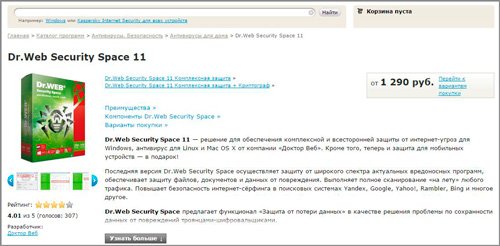
Kako provjeriti u ESET-u
Ovo besplatni alat za efikasno uklanjanje zlonamjernog koda. Nalazi se na adresi: esetnod32.ru . On može:
- skeniranje dokumenata bez instalacije;
- otkriva sve vrste prijetnji;
- uklonite zlonamjerni kod iz registra.
Ako koristite Explorer, ne morate preuzimati i instalirati dodatni programi. Za druge pretraživače preuzmite i pokrenite aplikaciju sa ekstenzijom "exe" koju će sistem ponuditi. Nakon preuzimanja skenera, kliknite na dugme "pokreni".

Kako funkcioniše Kaspersky online skener
Ovo besplatni uslužni program dostupno na kaspersky.ru . U stanju je identificirati uobičajene prijetnje. Rad se obavlja upotrebom cloud tehnologija. Ovo će skratiti vrijeme potrebno za skeniranje. Takođe, programeri Kasperskyja su se pobrinuli za korisnike koji rade na Macu. Za njih je pušten.

Bitan! Skener radi ispravno sa antivirusima instaliranim u sistemu. Ne uklanja kod, već ga samo prijavljuje. Nakon provjere, morat ćete sve sami izbrisati.
Rad sa servisom Virustotal
Pripada Google-u. Provjerava datoteke na zlonamjerni softver. Da biste započeli s tim, idite na virustotal.com . Otvorit će se obrazac u kojem naznačavamo vezu do bloga ili biramo na HDD-u potrebne datoteke. Zatim kliknite na dugme "Provjeri".
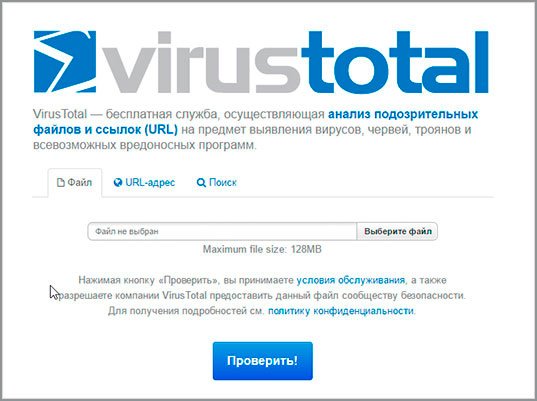
Bitan! Antivirusne baze podataka se redovno ažuriraju automatski način rada, tako da će Virustotal pronaći sve najnovije viruse.
Zaključak
Pregledali smo usluge za provjeru ličnog računara na viruse. Oni besplatno provjeravaju datoteke i stranice i traže zlonamjerni softver u njima. Koristite ih čak i ako imate instaliran antivirus. Koristite uslugu od Doctor Weba i nećete imati poteškoća s obradom datoteka. Ako se koristi zajedno sa puna verzija antivirus, vaš računar će biti sigurno zaštićen.
Ako računar iznenada počne da radi sa greškama - usporava se, zamrzava, aplikacije se spontano pokreću ili zatvaraju, pojavljuju se reklamni baneri- Prije svega, provjerite ima li zlonamjernog softvera. Ako nemate instaliran antivirus, skeniranje virusa na mreži će vam pomoći. Online usluge nude 2 vrste skeniranja - unaprijed učitano mali uslužni program, koji ne treba instalirati, niti pregled pojedinačni fajlovi i linkovi.
Da biste na ovaj način provjerili vaš računar na virusima, prvo preuzmite malu *.EXE datoteku na svoj PC. Mora se pokrenuti i skeniranje prijetnji će odmah početi, bez instaliranja programa i masovnog instaliranja baze podataka o virusima. Za razliku od punopravnog antivirusa, takvo skeniranje računara neće omogućiti stalna zaštita u realnom vremenu, ali će pomoći u otkrivanju prijetnji ništa manje efikasno.
Online antivirus poznatog ESET NOD32. Ponaša se puna provjera sistema, ispituje registar, analizira prijetnje i na kraju izdaje detaljan izvještaj.
Na stranici kliknite na link na "Start", unesite adresu Email i pokrenite datoteku. Otvorit će se prozor postavki skenera u kojem možete odabrati želite li izbrisati zaražene datoteke, skenirati arhive, odrediti objekte za skeniranje. Za provjeru USB fleš diska na viruse na mreži, odaberite uređaj na listi "Trenutni objekti". Baze podataka će se ažurirati i uslužni program će početi s radom.
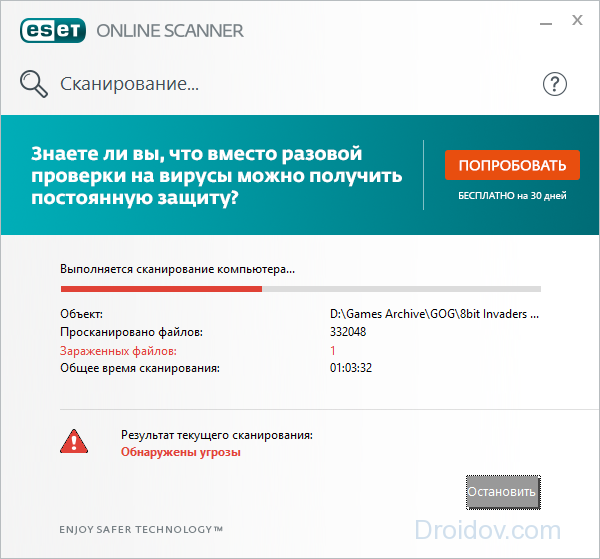
Potpuno skeniranje može potrajati oko sat vremena - ovisno o brzini interneta i jačini zvuka tvrdi diskovi. Proces se može zaustaviti u bilo kojem trenutku klikom na istoimeno dugme. Na kraju ćete vidjeti izvještaj o radu iz kojeg možete ukloniti viruse ili ih ne dirati. Ako vam više nije potreban uslužni program, označite opciju da ga potpuno uklonite.
Microsoft ima besplatan uslužni program za pronalaženje neželjenih i špijunski softver. Može se koristiti 10 dana nakon preuzimanja, a zatim ga morate ponovo preuzeti sa ažuriranim bazama podataka.
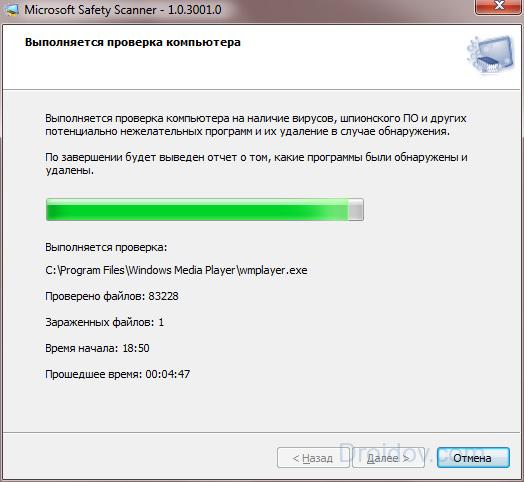
Alat nije u sukobu sa glavnim antivirusom instaliranim na računaru.
Usluga nudi 4 sredstva odjednom:
- Standardni besplatni uslužni program.
- Prijenosni - bez instalacije.
- USB - probni fleš disk za računar ili laptop koji se ne uključuje zbog infekcije.
- ISO- boot image za snimanje medicinskog CD-a/DVD-a.
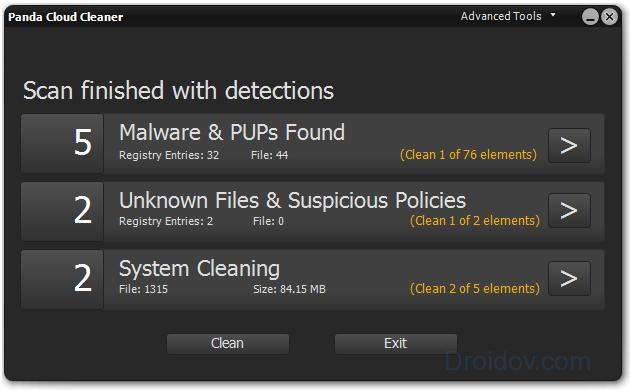
Bilo koji od alata efikasno skenira računar, nudi čišćenje pronađenih prijetnji. U izvještaju, otkriveni virusi se nalaze u odjeljku "Malware". Odjeljci "Nepoznate datoteke" - neprepoznate datoteke i "Čišćenje sistema" - prijedlozi za čišćenje diska.
McAfee-ov online skener može učiniti više od samog skeniranja vašeg računara na viruse. Uslužni program dijagnosticira i stanje zaštite računara: prisustvo antivirusa, potrebu za ažuriranjima, postavke zaštitnog zida. Pronalazi prijetnje u pokrenute aplikacije, provjerava kolačiće i historiju pretraživača kako bi procijenio ranjivost korisnika na Internetu.
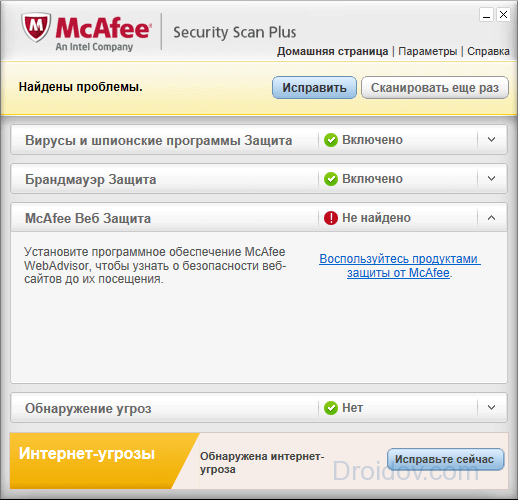
McAfee se može konfigurirati da radi po rasporedu, koliko god često želite. Dijagnostika traje oko 2 minute i ne učitava resurse računara.
Provjera računara na viruse na mreži će pomoći. Slijedite vezu i kliknite na "Start". Preuzet ćete uslužne programe, nakon ažuriranja baza podataka, dijagnostika će početi. Skeniranje vašeg računara uključuje provjeru memorije i sistemskih datoteka.
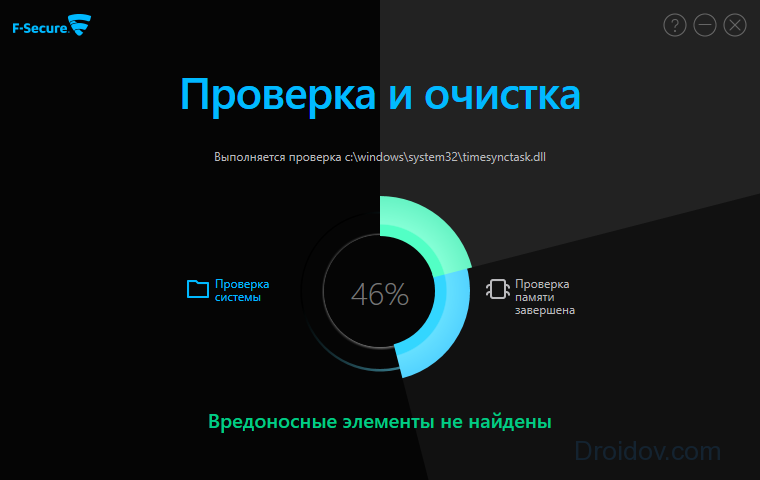
Procedura će trajati manje od 5 minuta, na kraju ćete vidjeti listu pronađenih prijetnji ili poruku o njihovom odsustvu.
Provjerite laptop na viruse pomoći će stranici. Pronalazi i uklanja viruse, trojance, zlonamjerne module pretraživača. Postavke usluge vam omogućavaju da odaberete određene mape za skeniranje - ako ne znate kako provjeriti USB fleš disk na viruse, koristite HouseCall. Tu je brza dijagnostika, što utiče samo na sistemske datoteke.
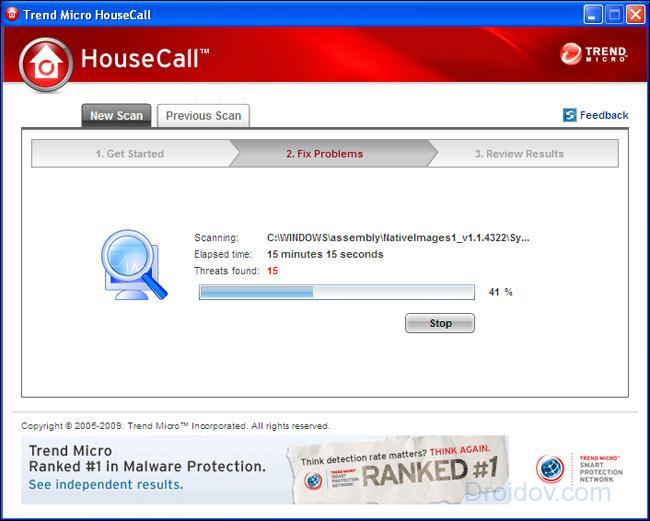
Uslužni program koristi baze podataka u oblaku, tako da ne zahtijeva preuzimanje velikih arhiva kako bi se osiguralo savremena zaštita. Na kraju ćete dobiti izvještaj u kojem možete pogledati statistiku i vratiti izbrisane datoteke ako mislite da je prijetnja pogrešna.
Ispitivanje fajlova i linkova
Ako ne možete ili ne želite da preuzmete antivirusne aplikacije na računaru, koristite sajtove da pregledate datoteke. Na njih ćete postaviti sumnjivu arhivu i saznati da li tamo ima virusa. Tako možete provjeriti instalacione datoteke, podatke fleš diska, slike programa za vaš Android telefon ili čitave web stranice putem linka.
Resurs iz Google-a pomaže provjeriti da li datoteka ima viruse na mreži. Veličina preuzete arhive ne smije biti veća od 128 MB. Usluga razlikuje veliki broj istovremeno korišćene antivirusne baze podataka - 65 komada, uključujući baze podataka giganata ESET, Kaspersky, Dr.Web. Svi se stalno ažuriraju, tako da postoje načini da se otkrije gotovo svaki problem.
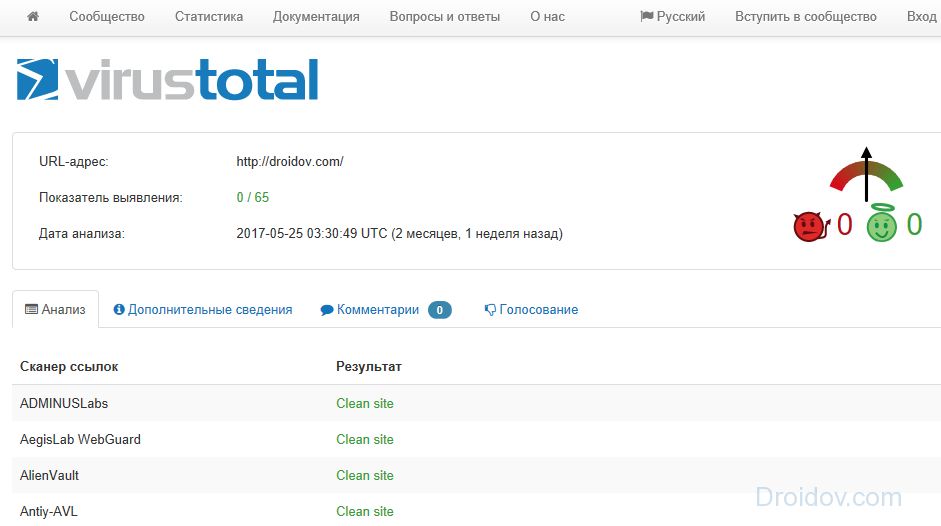
Kako provjeriti viruse na web stranici: na stranici resursa prijeđite na karticu "URL" i pokrenite proces. Na kraju ćete vidjeti detaljan izvještaj iz svake od baza.
Provjera datoteke na viruse bez instalacije dostupna je na resursu. Interfejs je krajnje minimalistički - polje za izbor fajla i dugme "Proveri". Na dnu se nalazi link koji vam omogućava da se prebacite na indeksiranje web stranice po URL-u.
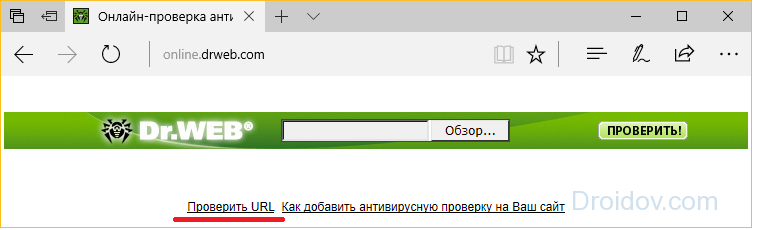
Veličina svake datoteke za dijagnostiku ne smije biti veća od 10 MB.
Provjera datoteka i web mjesta na viruse implementirana je na . Možete prevući datoteku direktno u prozor pretraživača sa računara ili mobilnog telefona, priložiti arhivu ili zalijepiti link. Veličina arhive ne smije biti veća od 50 MB.
Datoteke se skeniraju prema glavnim Kaspersky antivirusnim bazama podataka, na kraju a detaljne informacije po sadržaju i izvještajima o prisutnosti prijetnji: zaraženo, sumnjivo ili sigurno. Status "Sumnjivo" znači moguća prijetnja, koje baze podataka ne prepoznaju - često se pripisuje hakovanim programima. Ne postoji tretman.
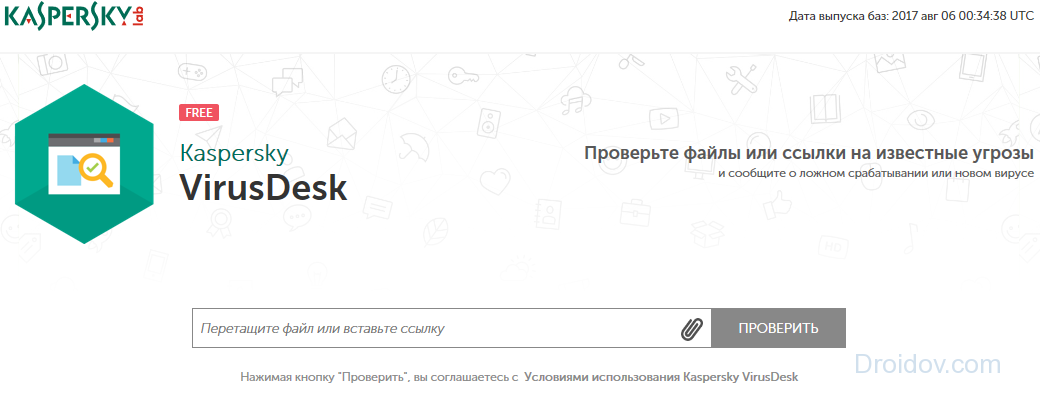
Da bi provjerio vezu, usluga je traži u svojoj bazi podataka o reputaciji. Vrijednost "nepoznato" označava da sistem nije pronašao dovoljno informacija da bi tačno odredio reputaciju unesene adrese. Provjera ne utječe na sadržaj stranice i unakrsne veze s nje na druge resurse.
Brazilski servis pruža nekoliko opcija skeniranja odjednom - online provjeru računara preuzimanjem uslužnog programa, dijagnostiku pojedinačnih datoteka i Android aplikaciju. Ako niste znali kako provjeriti ima li virusa na telefonu, preuzmite sa Google play program.
Servis se odlikuje svojim mogućnostima - u svom radu koristi čak 80 antivirusnih baza podataka, maksimalna veličina arhiva za preuzimanje - solidnih 300 MB. Fajlovi se mogu otvarati sa bilo kog uređaja - računara, laptopa ili telefona, skeniranje ne traje više od 2 minuta.
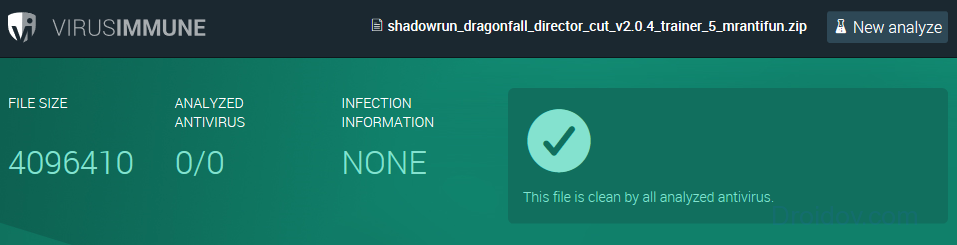
Na kraju izlazi ukupni rezultat bez dešifriranja, tako da neće biti moguće uporediti efikasnost baza podataka koje se koriste kroz Virusimmune.
Drugi način za provjeru Androida na viruse je korištenje. Usluga analizira samo Android aplikacije u APK formatu.
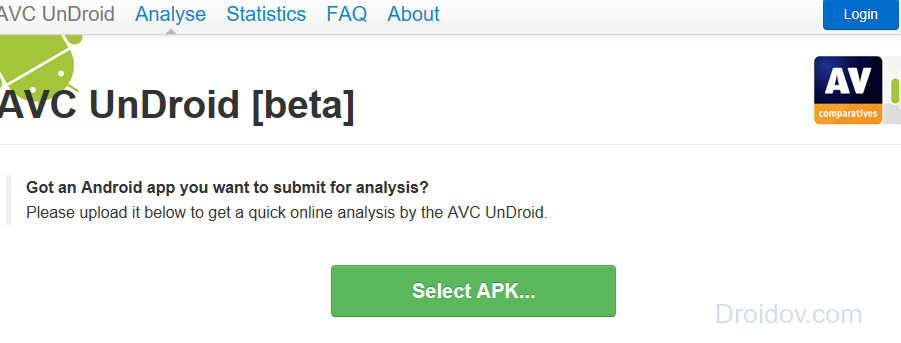
Ako ste preuzeli setup file od nepoznat izvor, prije instalacije provjerite u servisu. Pomoći će u prepoznavanju zlonamjernog softvera i izbjegavanju infekcije pametnog telefona.
Zaključak
Pravovremena provjera vašeg računala na viruse pomoći će da izbjegnete mnoge probleme. Ako ne možete koristiti punopravni antivirusni program, pokrenite analizu pomoću mrežnog uslužnog programa - provodi se najdublje skeniranje s postavkama ESET Online Skener i HouseCall. Među resursima za dijagnosticiranje pojedinačnih arhiva ističu se Virustotal i Virusimmune - u svom radu koriste čitav paket antivirusnih baza podataka.
U kontaktu sa
Pozdrav dragi posetioci bloga. Kao i uvijek, Dmitry Smirnov je u kontaktu s vama, au ovom članku želim vam reći kako brzo i besplatno, jednostavno i pristupačno provjeriti viruse na računaru! U prošlom članku sam pisao o tome, a sada ću vam reći o virusima!
Kako provjeriti vaš računar na viruse
Koristeći omiljeni računar, nakon određenog vremenskog perioda, počeli ste da primećujete da je proces pokretanja počeo da se usporava, programi se otvaraju i pokreću sa većim zakašnjenjem, ili su neki od njih prestali da funkcionišu, daju greške, a ponekad se čini da se sistem sam proizvodi nešto -tada vidljive akcije nije naručio korisnik.
Vrijeme je da provjerite svoj računar na viruse na mreži. A za šta ćemo tačno provjeriti. Ovdje postoji nekoliko glavnih opcija:
- Provjera sistemskih diskova vaše mašine;
- Provjera sistemskih datoteka na viruse i zlonamjerni softver;
- Provjera nepotrebnih i neiskorištenih datoteka, programa, sadržaja foldera internet pretraživača, foldera za privremeno skladištenje fajlova itd.;
- Provjera kompatibilnosti zajednički rad neki programi.
Ova lista, naravno, nije konačna, ali navodi, možda, sve glavne vrste sistemskih provjera dostupnih prosječnom korisniku. Nemojmo uzimati u obzir korisnike nivoa profesionalnih programera, hakera itd.
Razmišljajući o verifikaciji, pretpostavljamo da je posebna, složena i skupi programi da sprovede ovaj proces. Slažem se, zapravo ne želim trošiti vrijeme na traženje i novac za kupovinu bilo kakvog nerazumljivog softvera, ako uopće nije jasno što da provjerim. Primećujem to važna karakteristika Plaćeni licencni softver je mogućnost njegovog redovnog ažuriranja, sve vrste podrške programera i nesmetan rad njegovog rada i prisutnost velikog arsenala raznih „finih postavki“.
Besplatni softver se ne može uvijek pohvaliti time, ali među njim ima prilično vrijednih kopija. Mi ćemo ih razmotriti.
- Besplatna provjera sistemski pogoni jednostavan standardni program sadržano u svemu najnovije verzije Microsoft okruženja Windows.
- Kliknite na Start, izaberite Computer, pojaviće se prozor koji pokazuje diskove. Pomerite kursor na željeni disk i pritisnite jednom desno dugme miševi. U meniju koji se otvori pronađite svojstva, kliknite.
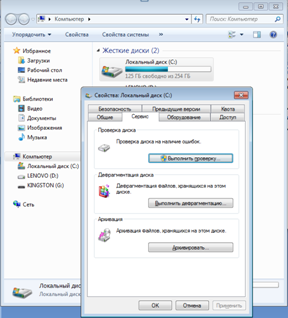
U istom prozoru, na kartici Općenito, možete postaviti čišćenje diska i odabrati kategorije datoteka koje se mogu izbrisati kao rezultat programa. Učinite to pažljivo.
- Na kartici Usluge pronađite dugme Pokreni proveru i kliknite na njega.
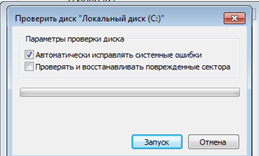
- Klikom na Start prisiljavamo sistem da počne provjeravati odabrani disk. Kao rezultat takve provjere, sve sistemske greške i potvrđen, kao i vraćeni oštećeni sektori diska (ako su oba polja za potvrdu označena). Sistem može tražiti da pokrenete skeniranje kada sljedeće podizanje. Ovo može potrajati nekoliko minuta, ovisno o veličini i stanju vašeg pogona. Ovaj program popravke može se zakazati da se izvodi na svim diskovima u sistemu odjednom. Zatim, prilikom učitavanja, oni će biti provjereni po prioritetu.
- Postoji mnogo prilično poznatih i dobro uspostavljenih besplatnih verzija antivirusnih programa i uslužnih programa koji će analizirati sistem ili određene njegove dijelove na viruse, trojance, crve i druge "štetočine" sistema. Evo nekih ovih programa.
- Antivirusno rješenje Avast Free, koji uspješno koristi oko 230 miliona stanovnika Zemlje. Program možete besplatno preuzeti sa ruske stranice https://www.avast.ru/index. Naravno, tu su i plaćeni napredni paketi. ovaj antivirus, ali ćemo razgovarati o besplatnoj verziji.
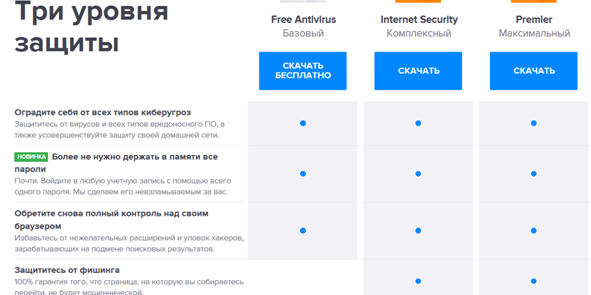
- Programeri će od vas tražiti da prođete kroz jednostavne procedure.
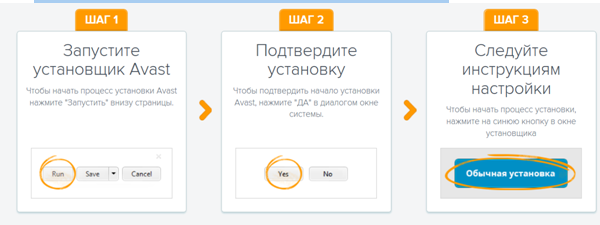
- Program vam omogućava skeniranje sa izborom parametara (virusi, zastarjeli softver, mrežne prijetnje, omogućava vam da analizirate performanse sistema i predložite načine za njegovu optimizaciju. Naravno, Avast Free vas neće spasiti od ultramodernih i složenih virusa i zlonamjernog koda, već za redovni korisnik Internet, sasvim je prikladan i svidjet će mu se jednostavnost preuzimanja, interfejs, dobar i kvalitetan rad.
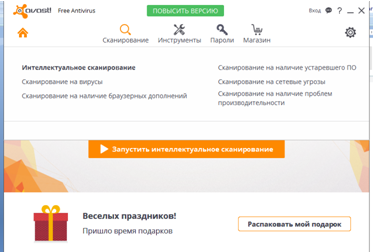
- Ovdje je, na primjer, pokrenuto inteligentno skeniranje.
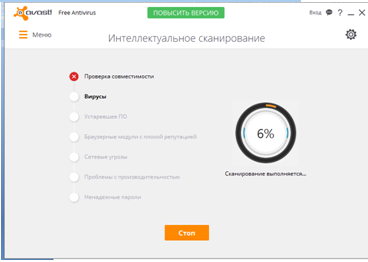
- Evo rezultata tog skeniranja. U jednom potezu možete sve eliminisati pritiskom na odgovarajuće dugme.
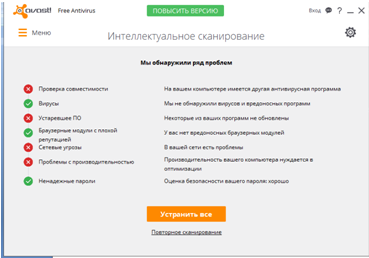
2.6. Još jedna odlična opcija za provjeru sistema na viruse i zlonamjerni softver je besplatni uslužni program za liječenje od Dr. Web - Cureit, dostupan na http://free.drweb.ru/cureit.
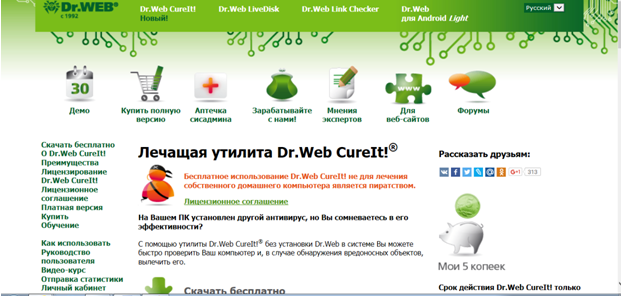
2.7 Preuzmite ovaj program, instalirajte i konfigurišite. On provjerava foldere i diskove koje je korisnik odabrao na prisustvo štetnih "stanovnika" Interneta. Ona će ponuditi akcije s njima (Karantin-Izliječi-Izbriši). Distribucija programa se povećava sa svakim izdanjem i već je oko 200 MB.
Karakteristika verzija objavljenih u posljednje 2-3 godine je da program ne blokira sistem tokom verifikacije i omogućava vam preuzimanje drugih aplikacija i programa.
3.1. Totalni program Commander će vam omogućiti da provjerite ima li nepotrebnih i neiskorištenih fajlova, programa, sadržaja foldera internet pretraživača, foldera za privremeno skladištenje datoteka itd.;
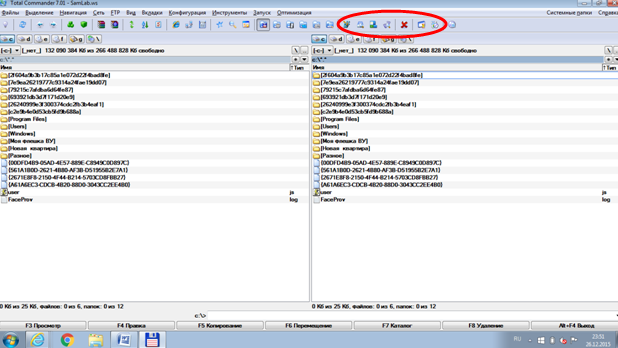
Ovo rješenje omogućava:
- Uredite listu programa koji su u automatskom pokretanju;
- Uklonite instalirane programe;
- Očistite programski registar;
- Izvršite čišćenje sistemskog diska;
- Očistite etikete dugo vremena ne pokreće korisnik.
3.2. Na primjer, pokrenite Registry Cleaner.
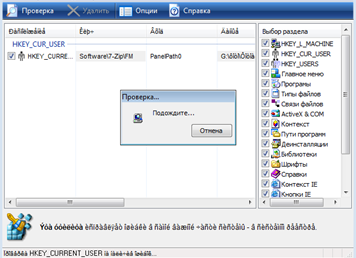
Postoje i drugi slični paketi kurativnih i verifikacionih uslužnih programa koji vam omogućavaju da "očistite" sistem, uklonite nepotrebne i neispravne datoteke, postupite " fino podešavanje sistemi” itd. (npr. Ace Utilities, Norton Utilities). Ali, morate ih koristiti s velikom pažnjom, razumijevajući tačno šta ćete obrisati i kako to može uticati na rad sistema.
- Postoji klasa programa koji vam omogućavaju da razumete kompatibilnost različitih softvera instaliranih na vašem računaru. Ovdje nećemo razmatrati takve programe s obzirom na njihovu složenost i dvosmislenost njihovih rezultata.
Možete se ograničiti na samo nekoliko pravila kako vaš sistem ne bi postao nefunkcionalan nakon instaliranja sljedećeg programa:
- Ako je moguće, nemojte instalirati mnogo programa iste vrste rada na disk (mnogo programa za čišćenje itd.);
- Nemojte instalirati nekoliko antivirusnih programa zajedno na diskove jedne mašine (oni se najčešće percipiraju kao makro virusi i mogu blokirati sistem. Tada ćete morati pokrenuti siguran način i uklanjanje jednog od njih;
- Nemojte instalirati neprovjerene, sumnjive programe.
Proučavajte računar i njegove komponente, informatizacija je budućnost. To je ključ uspjeha u mnogim industrijama. A sada znate kako besplatno i jednostavno provjeriti da li na svom računaru ima virusa!
Provjera vašeg računara na viruse je sastavni dio bezbedan rad i razonoda za kompjuterom ili laptopom. U trenucima kada usluge u oblaku igraju sve važniju ulogu u životu korisnika, mnogi ljudi prestaju instalirati antivirusne programe, potpuno vjerujući u sigurnost sistema moje iskustvo i firewall. Ali dešava se da virusi i dalje prodiru u računar. U tom slučaju, kao iu svrhu prevencije, morate redovno skenirati svoj računar na prisustvo virusa i malvera na njemu. Dakle, kako provjeriti vaš računar na viruse, koje metode koristiti za to? O ovome i hajde da razgovaramo u ovom članku.
Healing utilities
Kao što znate, nijedan antivirus ne može računaru pružiti apsolutnu sigurnost, svi oni troše znatnu količinu sistemski resursi i potražnje stalno ažuriranje, što je veoma nezgodno kada radite na starijim računarima i/ili sa sporom internet vezom. Tu u pomoć priskaču besplatni moduli za pronalaženje i uklanjanje zlonamjernog koda koji komunicira s oblakom. Takav program, u pravilu, ne zahtijeva instalaciju i ne radi u pozadini. Preporučujemo samo preuzimanje službene komunalije od programera najpopularnijih antivirusa.
dr. Web CureIt - kako koristiti?
- Preuzmite program besplatno sa njegove službene stranice (free.drweb.ru/cureit/how_it_works).
- Slažemo se da šaljemo statistiku kako bismo dobili priliku besplatno korišćenje softverski proizvod.
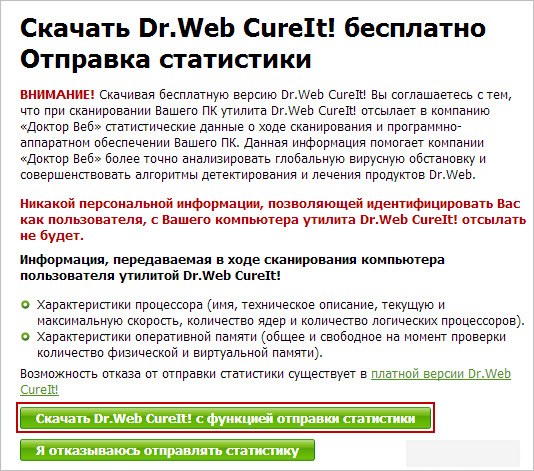
- Odabiremo objekte za skeniranje (ne mijenjamo ništa za sveobuhvatno skeniranje) i kliknemo "Pokreni skeniranje" da započnemo skeniranje računara.
Hej! Mnogo je problema koji se javljaju na računalima povezanih s raznim virusima i malware. I sve češće se na blogu pojavljuju pitanja kao da radim sve po uputstvu, ali ništa ne radi, a kada počnemo da shvaćamo, ispostavi se da je često problem što je kompjuter pun svih vrsta različitih virusa. I obično stvaraju različite vrste problema i grešaka.
Stoga sam odlučio da napišem članak o tome kako brzo provjeriti ima li virusa na svom računalu bez instaliranja antivirusa. Jedino što vam treba je internet konekcija. Reći ću vam kako da koristite ESET Online Scanner Online Scanner Možete skenirati svoj računar u potrazi za raznim prijetnjama.
Cinjenicu da antivirus uvijek treba instalirati na racunar, pa makar i besplatan, mislim da znate. Također ga je potrebno ažurirati s vremena na vrijeme. antivirusne baze podataka koji vrlo brzo zastarevaju. Ali samo jedan antivirus može da se instalira na računar, a naravno ne može da obezbedi stotinu procentualna zaštita od virusa.
Stoga, ako imate neku vrstu problema, a sumnjate da je za ovaj problem kriv virus, trebate skenirati svoj računar drugim antivirusima ili antivirusni uslužni programi, kao što je .
Kao što sam rekao, ne možete instalirati nekoliko antivirusnih programa na računar istovremeno, a njihovo instaliranje i uklanjanje zauzvrat takođe nije dobro. dobra ideja. Stoga je ESET kreirao uslugu pomoću koje možete skenirati svoj računar na viruse čak i bez instaliranja antivirusni program, a mi također ne trebamo stvarati, iako je ovo drugo dobar način ukloniti viruse.
Samo idite na stranicu, pokrenite skener i pričekajte da antivirus sve provjeri. Ova metoda ima svoje prednosti, na primjer, skener uvijek koristi najnovije antivirusne baze podataka. To je samo ako ste instalirali ESET antivirus NOD32, onda mislim da će biti malo koristi od ESET Online Scanner-a. Samo ista kompanija, a baze i online skener i regularna verzija antivirus, koristite isti.
Provjeravamo računar na viruse bez instaliranja antivirusa
Otvaramo Internet Explorer. Da, da, tako je, trebalo bi bar jednom dobro doći :).
Idite na stranicu i kliknite “Pokreni ESET Online Scanner”, također možete pročitati o zaslugama i Zahtjevi sustava Usluga ESET Online Scanner.
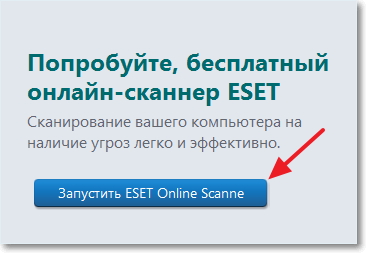
Pojavit će se prozor sa ugovor o licenci, stavite kvačicu, čime se slažete sa ugovorom o licenci i pritisnite "Start".
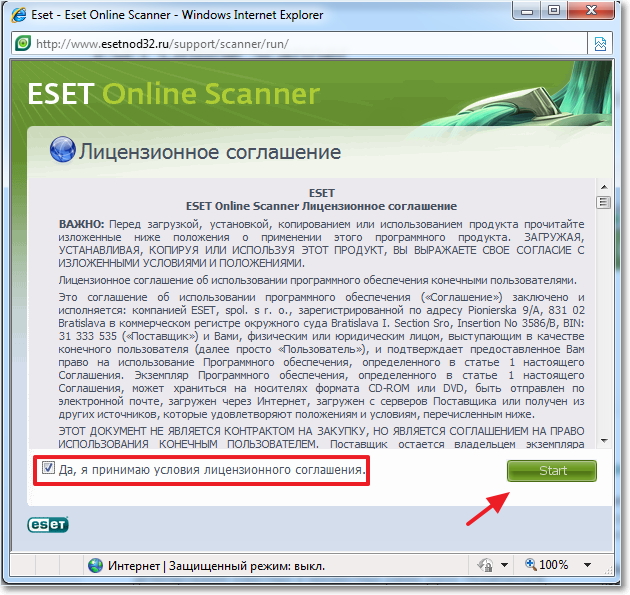
Instaliranje dodatka. Kliknite na aktivno područje u prozoru i odaberite “Instalirajte ovaj dodatak za sve korisnike ovog računara”.
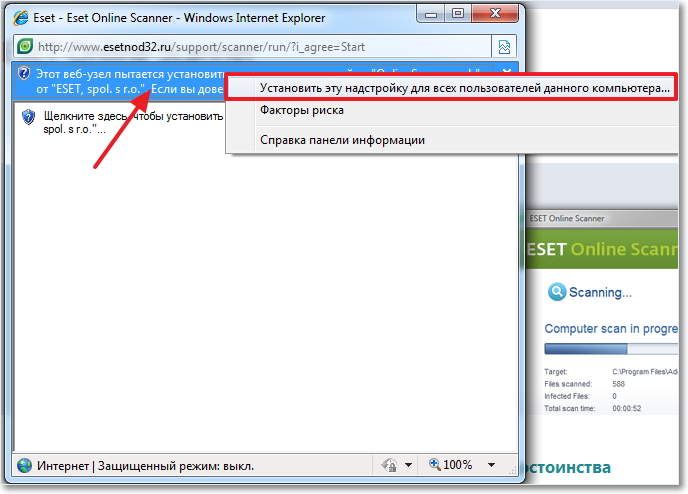
Potvrđujemo instalaciju.
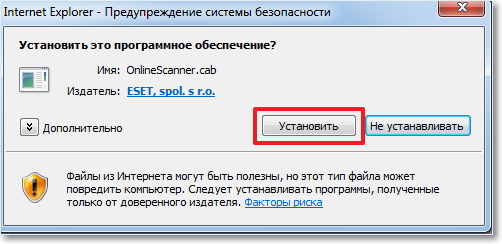
Postavljanje ESET Online Scannera. Ostavite kvačicu “Uklonite otkrivene prijetnje” i možete označiti "Skeniraj arhive", proces verifikacije će trajati duže, ali će rezultat biti bolji. Pritisnemo "Start".
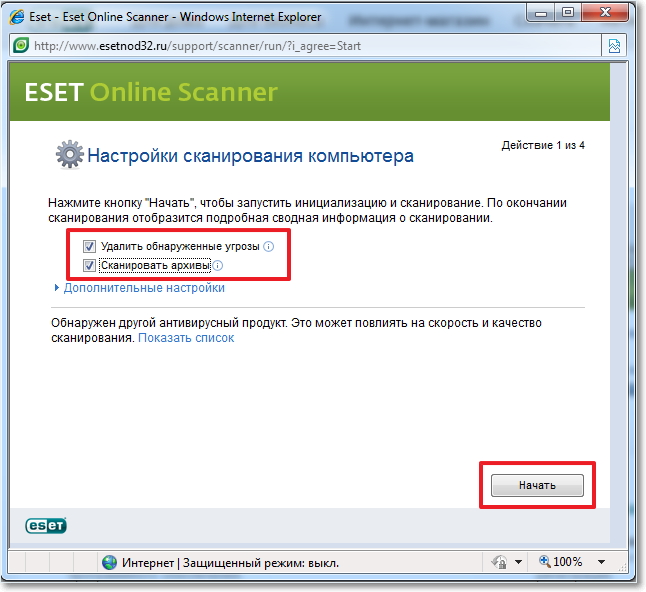
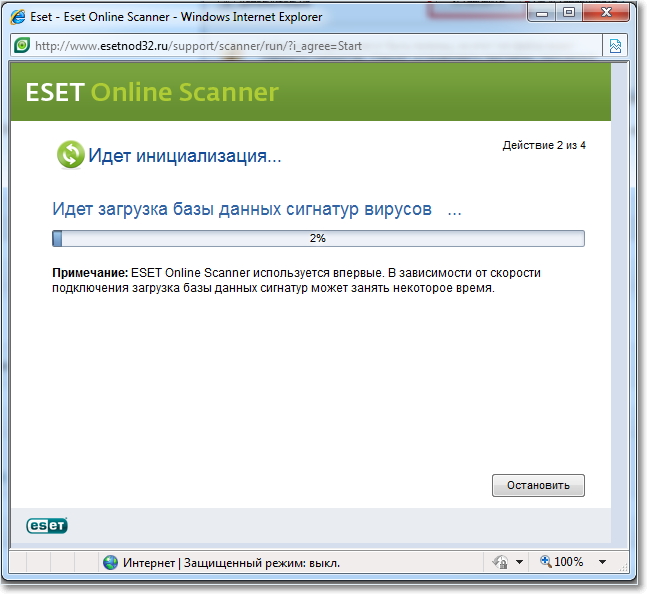
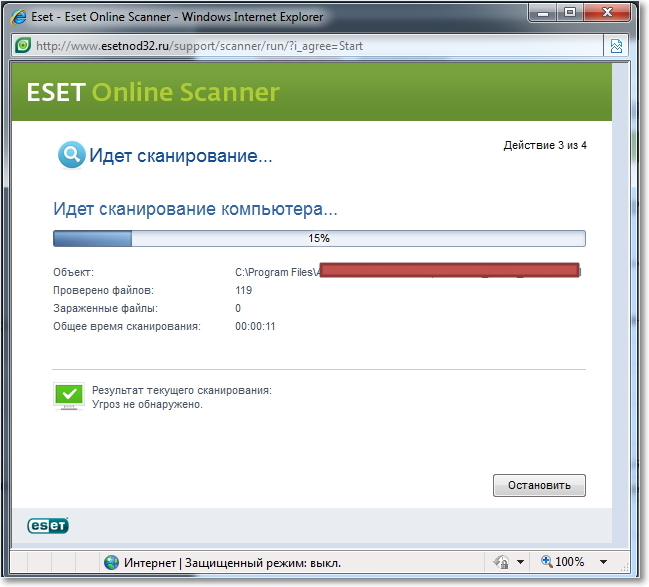
Po završetku skeniranja, ili kada se prinudno zaustavi, skener će izdati izvještaj sa brojem skeniranih datoteka, pronađenih i uništenih prijetnji.
Mnogo više korisne informacije za borbu protiv virusa, pogledajte odjeljak. To je sve, sretno sa testom!



